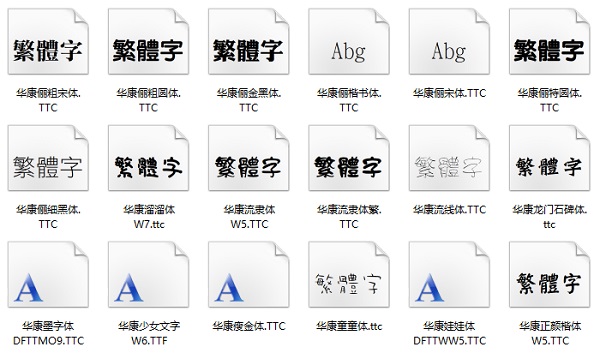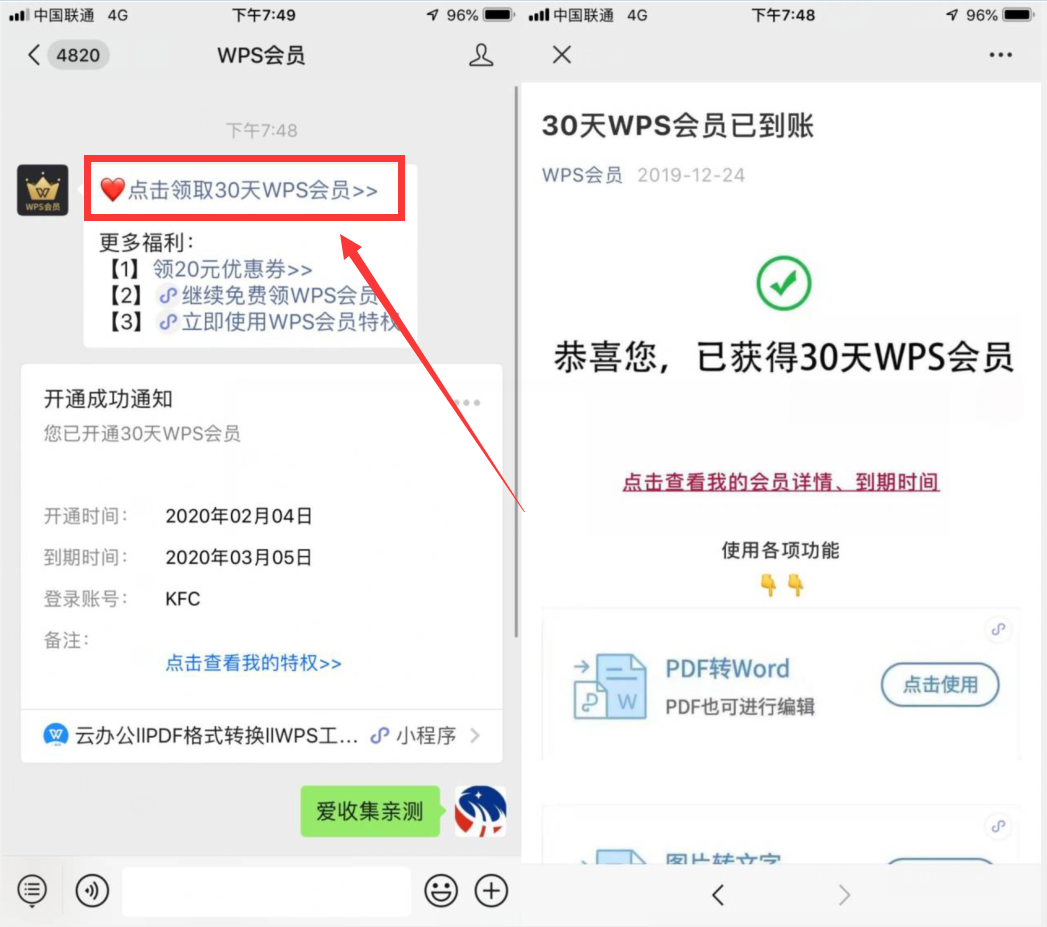WPS思维导图是集成在WPS Office套件中的一款强大工具,旨在帮助用户将复杂的思绪、信息和项目计划转化为清晰、有条理的视觉化图表。它通过中心主题、分支和关键词,模拟人脑的放射性思维模式,极大地提升了信息组织、记忆和创新的效率。无论是用于学习笔记、会议纪要,还是项目管理,它都能让你轻松构建思路框架,洞察事物本质。
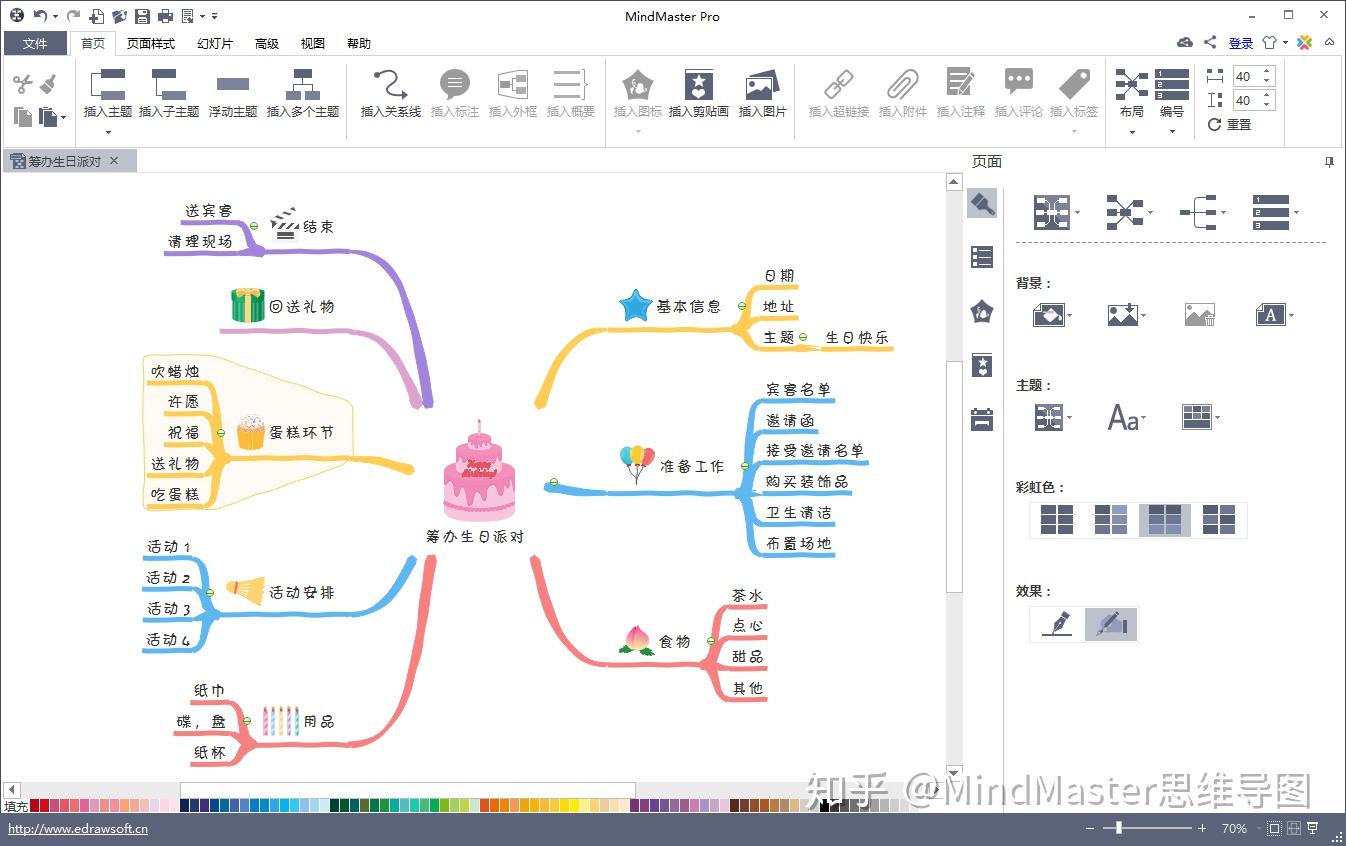
目录
- 什么是WPS思维导图?
- 为什么选择WPS思维导图?其核心优势解析
- 如何快速创建你的第一个WPS思维导图?
- 探索WPS思维导图的强大功能
- WPS思维导图实用技巧与美化指南
- WPS思维导图在不同场景下的应用
- WPS思维导图模板:加速你的创作进程
- WPS思维导图与其他工具的比较
- 常见问题解答
什么是WPS思维导图?
WPS思维导图,也被称为“脑图”,是WPS Office办公软件中一个高度集成的功能模块。它并非一个独立的应用程序,而是无缝嵌入在WPS文档、表格和演示中的一个创作工具。这个工具的核心价值在于提供一个可视化的平台,让用户可以围绕一个中心概念,通过放射状的分支层层展开,添加关键词、想法和任务。这种方式不仅符合人类的联想记忆习惯,还能帮助用户快速理清思路,发现各个知识点之间的深层联系。
通过使用WPS思维导图,你可以将线性、枯燥的文字信息,转换成富有逻辑和色彩的结构图。它能够清晰地展示整体与部分的关系,让复杂的概念一目了然。对于需要处理大量信息、进行创意构思或规划复杂项目的用户而言,它是一款不可多得的效率神器。
为什么选择WPS思维导图?其核心优势解析
在众多思维导图工具中,WPS思维导图凭借其独特的优势脱颖而出。其最大的特点在于无缝集成。你无需在不同的软件之间来回切换,可以直接在撰写文档或制作PPT的过程中插入和编辑思维导图。这种“沉浸式”的工作流极大地减少了操作成本和精力分散,让你的注意力完全集中在思考和创作上。
其次是易用性与零成本上手。它的界面直观,操作逻辑清晰,即便是初次接触思维导图的用户也能迅速掌握。从添加节点到调整样式,大部分操作都可以通过几次点击完成。对于已经安装了WPS Office的用户来说,这意味着无需额外付费或安装新软件,即可享受到专业的思维导图功能。特别是对于使用Mac系统的用户,WPS for Mac 提供了一个包含文字、表格、演示、PDF和思维导图的全能办公解决方案,确保了在苹果生态下的高效与兼容。
最后,它的兼容性与协同能力同样出色。WPS思维导图可以轻松转换为图片、PDF甚至Word大纲格式,方便分享和二次利用。在团队协作中,可以将导图作为项目蓝图,快速同步给所有成员,确保每个人对项目结构和任务分配有统一的认知。
如何快速创建你的第一个WPS思维导图?
创建一个WPS思维导图的过程非常简单直观。只需几个步骤,你就可以将脑海中的想法呈现在画布上。
启动与新建
启动WPS Office(以WPS文档为例),在顶部菜单栏找到并点击“插入”选项卡。在下方的工具栏中,你会看到“思维导图”的图标。点击后,系统会提供多种预设的结构模板,如“思维导图”、“树状图”、“组织结构图”等。选择一个你喜欢的样式,一个包含中心主题的基础导图就会出现在你的文档中。
添加与编辑节点
创建导图后,你可以开始填充内容。双击任何一个“节点”(即文本框),即可输入或修改文字。创建新的分支节点非常便捷:
- 选中一个节点,按下 Tab 键,可以创建一个它的子节点。
- 选中一个节点,按下 Enter 键,可以在同一层级创建一个兄弟节点。
通过这种方式,你可以快速地扩展你的思维网络,构建出层次分明的结构。
调整结构与布局
WPS思维导图提供了高度的灵活性来调整你的导图结构。你可以用鼠标直接拖动任何一个节点到另一个节点上,以改变它们的父子关系。例如,将一个子节点拖动到另一个主分支上,它就会成为那个分支的新成员。此外,在右侧的“面板”中,你可以一键切换整个导图的布局,如从标准的“思维导图”切换到“向右逻辑图”,以适应不同的展示需求。
探索WPS思维导图的强大功能
除了基础的创建和编辑,WPS思维导图还内置了丰富的功能,旨在让你的创作过程更高效、成果更专业。
丰富的主题与样式
一张美观的思维导图能让信息传递更有效。WPS为此提供了数十种预设的主题风格。你只需在右侧的样式面板中单击选择,即可瞬间改变整个导图的配色、字体和线条样式。从商务严谨的深色系,到活泼明亮的彩色系,总有一款能满足你的审美需求。你还可以对单个节点的形状、边框和填充色进行自定义,实现高度个性化的设计。
一键智能排版
当你添加了大量节点,导图可能变得杂乱。此时,一键排版功能便能派上用场。在思维导图编辑界面,通常会有一个“整理布局”或类似的按钮。点击它,系统会自动调整所有节点的位置和间距,使整个导图瞬间变得整齐有序,无需手动逐一拖拽对齐,节省了大量时间。
多格式导出与分享
完成创作后,分享和存档是重要环节。WPS思维导图支持将作品导出为多种常用格式。你可以将其另存为PNG或JPG图片,方便插入到其他文档或直接在社交媒体分享。你也可以将其导出为PDF文件,以保证在任何设备上都能完美呈现且不被修改。更实用的是,它可以被转换为Word文档的大纲视图,将视觉化的结构直接变成文字化的层级目录,非常适合撰写报告和论文。
WPS思维导图实用技巧与美化指南
掌握一些高级技巧,能让你的WPS思维导图不仅实用,更具视觉冲击力。
活用图标与图片
文字有时是抽象的,而图标和图片则能带来直观的感受。WPS思维导图允许你在节点上插入内置的丰富图标库,例如用一个“旗帜”图标标记重要任务,用一个“灯泡”图标代表一个新点子。你也可以插入本地图片,让导图内容更加生动。例如,在制作旅行计划时,为每个目的地节点配上风景图片。
巧用快捷键提升效率
熟练使用快捷键是成为高手的必经之路。它们可以让你在创作时思绪不中断,行云流水地完成操作。以下是一些最常用的快捷键:
| 操作 | 快捷键 | 说明 |
|---|---|---|
| 添加子主题 | Tab | 为当前选中的主题创建一个下一级的分支。 |
| 添加同级主题 | Enter | 在当前主题的下方创建一个相同层级的新主题。 |
| 编辑文字 | F2 或 Space (空格键) | 快速进入当前选中主题的文本编辑模式。 |
| 删除主题 | Delete | 删除选中的主题及其所有子主题。 |
| 换行 | Shift + Enter | 在主题的文本框内进行换行,而不是创建新主题。 |
色彩搭配与字体选择
虽然有预设主题,但个性化的色彩搭配更能体现你的风格。在自定义样式时,遵循一些基本的设计原则:主干分支使用较深的颜色,子分支使用较浅的同色系颜色,可以增强层次感。避免使用过多刺眼的颜色,保持整体和谐。在字体选择上,标题和主干可选用粗体或艺术字体以突出重点,内容分支则使用清晰易读的标准字体,保证信息的可读性。
WPS思维导图在不同场景下的应用
WPS思维导图的价值体现在其广泛的应用场景中,它能渗透到学习、工作和生活的方方面面。
学习笔记与知识梳理
面对复杂的课程内容或一本厚厚的书籍,用思维导图做笔记是绝佳的选择。将核心概念作为中心主题,各章节要点作为主分支,关键知识点作为子分支。这种方式能帮你构建起完整的知识体系,而不是零散地记忆。复习时,一张导图就能帮你快速回顾所有内容,极大地提高了学习效率。
工作计划与项目管理
在规划一个新项目时,可以使用WPS思维导图来分解任务。将项目名称设为中心,主要阶段(如“需求分析”、“设计开发”、“测试上线”)设为主分支,每个阶段下的具体任务设为子分支。你还可以在节点上添加负责人、截止日期和进度状态,使其成为一个轻量级的项目管理看板,让所有参与者对项目全局一目了然。
创意构思与头脑风暴
无论是策划一场活动,还是为新产品取名,头脑风暴都是激发创意的有效方式。使用WPS思维导图,可以自由地记录下所有一闪而过的想法,不用担心逻辑和顺序。将所有点子罗列出来后,再通过拖拽、合并和归类,逐步梳理出可行的方案。它鼓励自由联想,让创意不再受线性思维的束缚。
WPS思维导图模板:加速你的创作进程
对于新手或者追求效率的用户来说,从零开始设计一张导图有时会耗费时间。WPS思维导图深谙此道,内置了大量专业设计的模板。这些模板覆盖了多种常见应用场景,例如:
- 读书笔记模板:预设了“作者简介”、“内容概要”、“金句摘抄”、“个人感悟”等分支。
- 会议纪要模板:包含了“会议主题”、“与会人员”、“主要议题”、“决议事项”、“待办任务”等结构。
- 个人简历模板:以新颖的导图形式展示你的教育背景、工作经历和技能特长。
- SWOT分析模板:清晰列出优势(Strengths)、劣势(Weaknesses)、机会(Opportunities)和威胁(Threats)四个象限。
使用这些模板,你只需在预设好的框架中填入自己的内容,即可快速生成一张结构完整、设计精美的思维导图,极大地提升了工作效率。
WPS思维导图与其他工具的比较
市面上有许多专业的思维导图软件,如XMind、MindMaster等。与这些独立工具相比,WPS思维导图的最大差异化优势在于其“集成性”。它不是一个孤立的工具,而是办公生态的一部分。这意味着你可以将思维导图的创作与文档撰写、数据分析、演示汇报等工作无缝衔接。例如,在Word中用思维导图构思文章大纲,然后一键转为文本;在PPT中用思维导图展示项目流程,无需截图导入。
对于那些需要轻量化、高效率完成日常办公任务的用户而言,WPS思维导图提供了一个“恰到好处”的解决方案。它功能全面,足以满足绝大多数需求,同时又避免了独立软件带来的学习成本和切换成本。对于追求极致专业功能(如甘特图深度集成、更复杂的数学公式支持等)的用户,独立软件可能更具优势。但对于广大普通办公用户,WPS思维导图的便利性和整合度是其不可替代的核心竞争力。
常见问题解答
这里整理了一些用户在使用WPS思维导图时经常遇到的问题,并提供解答。
WPS思维导图是免费的吗?
是的,WPS思维导图的基础功能是完全免费的,包含在WPS Office标准版中。用户可以免费创建、编辑、保存和导出思维导图。部分高级模板、云端协作功能或特定的高级导出格式可能需要WPS会员权限。
如何在手机上使用WPS思维导图?
移动版的WPS Office App同样集成了思维导图功能。你可以在手机或平板上打开WPS App,新建或打开一个文档、演示文件,在“插入”菜单中找到“思维导图”选项即可开始创作。移动端的操作针对触摸屏进行了优化,同样支持添加节点、更换主题和导出分享,让你随时随地捕捉灵感。
我的WPS Office里为什么找不到思维导图功能?
如果你在“插入”菜单中没有找到“思维导图”选项,最可能的原因是你的WPS Office版本过旧。思维导图是近年来新增的核心功能。请确保将你的WPS Office客户端更新到最新版本,通常更新后该功能就会出现。你可以在WPS的设置或帮助菜单中找到“检查更新”选项。